|
很多用户在使用系统的时候,都会通过连接无线网络进行上网,那我们要将系统连接的网络分享给其它智能设备的话,我们要怎么查看网络的密码呢,很多用户因为对电脑不熟悉不知道怎么操作,下面教给大家操作的方法。
Win10旗舰版如何查看无线网络密码?
1、在桌面上用鼠标右键点击网络图标,再选择属性。
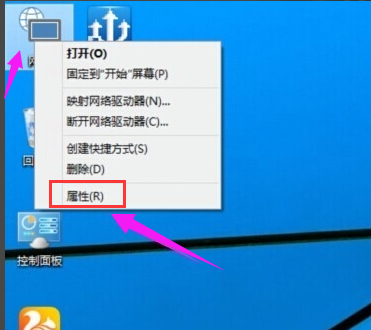
还有一种方法就是右键点击右下角的WiFi符号,打开“网络和共享中心”。
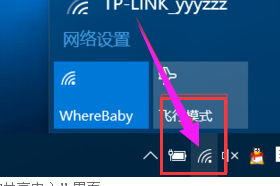
2、进入“网络和共享中心”后点击已连接的无线网络“连接”。
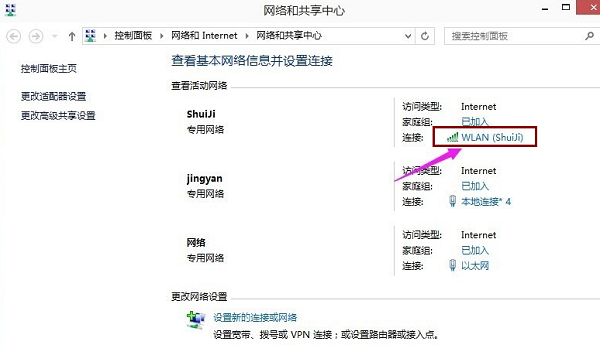
3、点击“无线属性”。
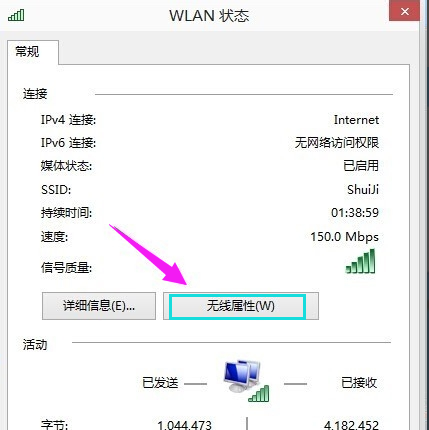
4、进入无线网络属性界面后,点击“安全”。
在“网络安全密钥”中下面勾选“显示字符”。
就可以看到连接的这个无线网络的密码。
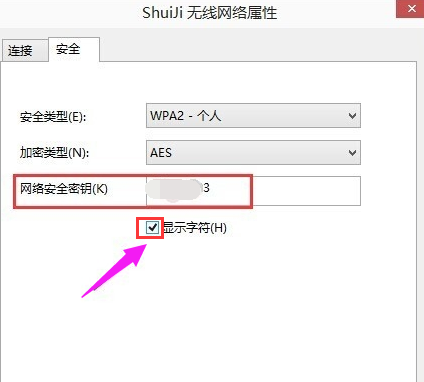
以上就是查看Win10无线网络密码的步骤,是不是感觉特别简单。
|